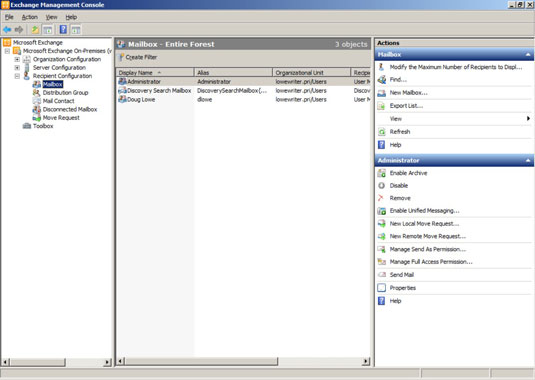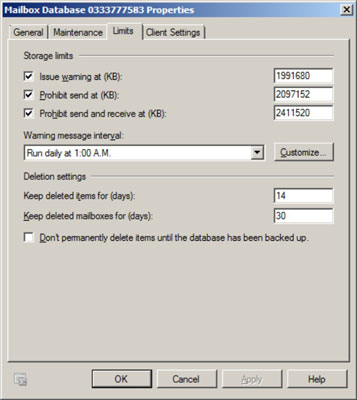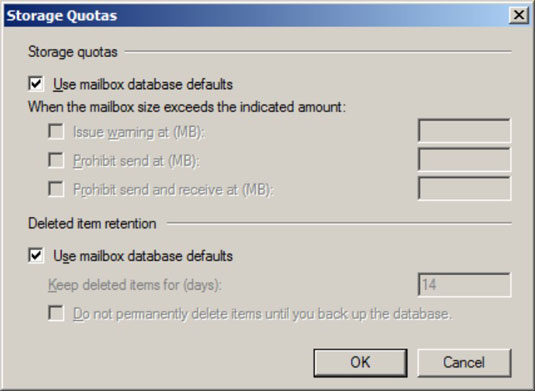Екцханге Сервер 2010 вам омогућава да поставите ограничење величине поштанског сандучета е-поште сваког корисника мреже. У веома малој организацији, вероватно се можете извући без наметања строгих ограничења величине поштанског сандучета. Међутим, ако ваша организација има 20 или више корисника, потребно је да ограничите величину поштанског сандучета сваког корисника како бисте спречили да Екцханге приватна продавница поште измакне контроли.
Екцханге обезбеђује три врсте ограничења складиштења за корисничке поштанске сандучиће:
-
Упозорење о проблему у: Када је ово ограничење прекорачено, кориснику се шаље упозорење е-поштом да га обавести да му је поштанско сандуче све веће.
-
Забрани слање на: Када се достигне ово ограничење, корисник не може да шаље е-пошту, али поштанско сандуче наставља да прима е-пошту. Корисник неће моћи поново да шаље е-пошту док не избрише довољно е-порука да смањи величину поштанског сандучета испод ограничења.
-
Забрани слање и примање у: Када се достигне ово ограничење, поштанско сандуче се гаси и не може ни да шаље ни прима е-пошту.
Можете (и требало би) да поставите подразумевано ограничење складиштења које се примењује на све поштанске сандучиће у вашој организацији. Такође можете надјачати ова ограничења за одређене кориснике. Ограничења која поставите зависиће од многих фактора, укључујући број корисника у вашој организацији, тип е-поште коју обично користе (на пример, да ли захтевају велике прилоге?) и количину простора на диску доступном на вашем Екцханге-у сервер.
Да бисте конфигурисали подразумевана ограничења складиштења за све поштанске сандучиће, следите ове кораке:
У Управљачу сервера изаберите Алатке→Мицрософт Екцханге Сервер 2010→Конзола за управљање Екцханге.
Ова команда покреће Екцханге Манагемент Цонсоле.
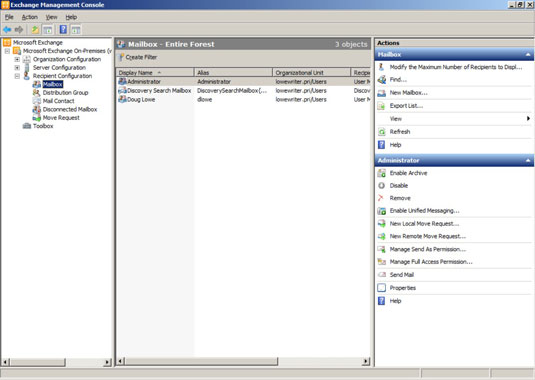
У окну за навигацију идите на Мицрософт Екцханге→ Мицрософт Екцханге локално→ Конфигурација организације→ Поштанско сандуче.
Приказује се конфигурација поштанског сандучета организације.

На листи база података поштанских сандучића, кликните десним тастером миша на базу података поштанских сандучића, а затим изаберите Својства из контекстуалног менија.
Обично је наведена само једна база података поштанских сандучића.
Када изаберете Својства, приказује се дијалог Својства базе података поштанског сандучета.
Кликните на картицу Ограничења.
Приказује се картица Лимитс.
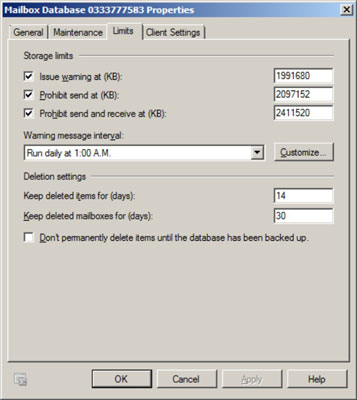
Промените подешавања ограничења складишта да бисте задовољили своје потребе.
Подразумевано, ограничења складиштења су постављена прилично високо: упозорења се издају на око 1,9 ГБ, дозвола за слање се опозива на 2 ГБ, а дозволе за слање и пријем се опозивају на око 2,4 ГБ. Додатак од 2 ГБ за поштанско сандуче сваког корисника је великодушан, али имајте на уму да ако имате 100 корисника, база података поштанског сандучета може порасти на 200 ГБ. Можда ћете желети да поставите доње границе.
Кликните на ОК.
Ограничења која сте поставили ступају на снагу одмах.
Ако наметнете рестриктивна подразумевана ограничења складиштења за своје кориснике, можда ћете желети да смањите ограничења од случаја до случаја. Неким корисницима може бити потребно веће поштанско сандуче због врсте посла који обављају, а ви вероватно не желите да наметнете строга ограничења свом шефу.
На срећу, лако је превазићи подразумевана ограничења за одређеног корисника. Ево корака:
У Екцханге управљачкој конзоли идите на Мицрософт Екцханге→ Мицрософт Екцханге локално→ Конфигурација примаоца→ Поштанско сандуче.
Кликните десним тастером миша на корисника за кога желите да заобиђете ограничења и изаберите Својства.
Ово позива дијалог Својства поштанског сандучета.
Кликните на картицу Подешавања поштанског сандучета.
Двапут кликните на Стораге Куотас.
Појављује се оквир за дијалог Стораге Куотас.
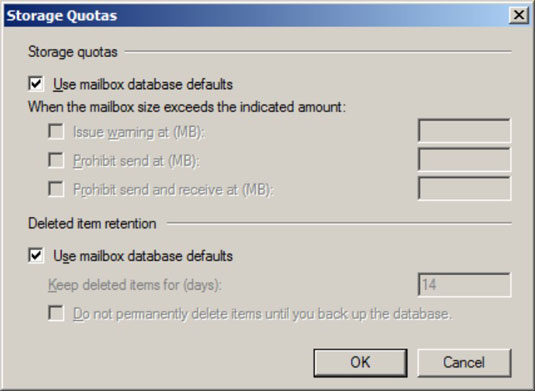
Опозовите избор у пољу за потврду Користи подразумеване вредности базе података поштанског сандучета у одељку Квоте за складиштење.
Ова опција омогућава контроле које вам омогућавају да поставите ограничења за упозорење о проблему, забрани слање и забрани слање и пријем.
Поставите одговарајућа ограничења за корисника.
Кликните на ОК.
Ограничења складиштења су конфигурисана.
Можете да конфигуришете многе друге функције Екцханге-а преко Екцханге Манагемент Цонсоле. Требало би да одвојите мало времена да истражите све чворове у окну за навигацију и да испитате дијалошке оквире Својства за различите типове Екцханге објеката који се појављују када изаберете сваки чвор.